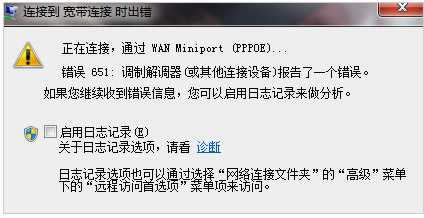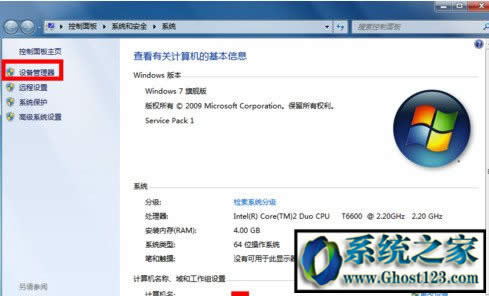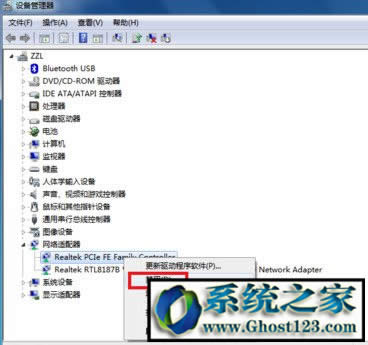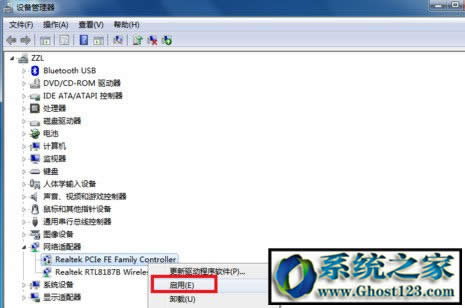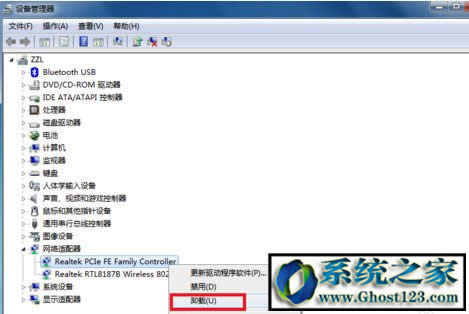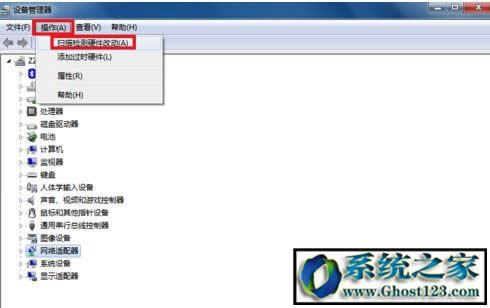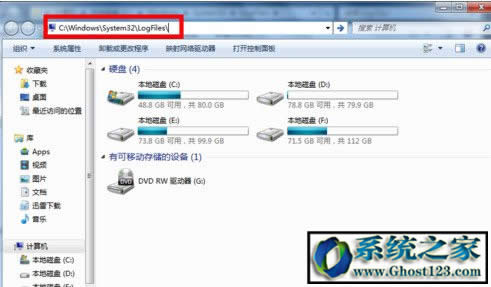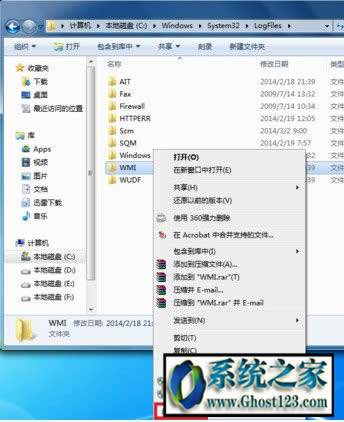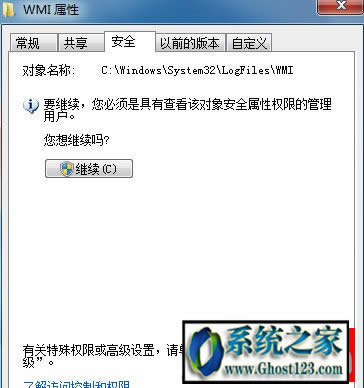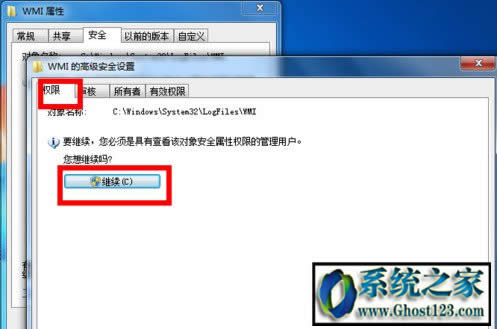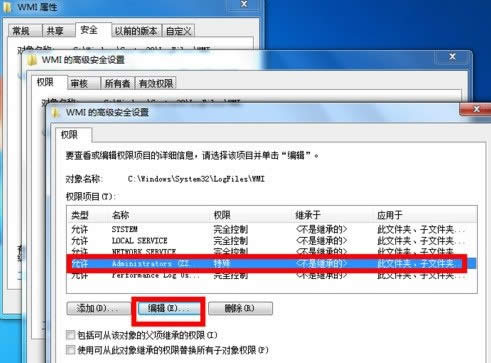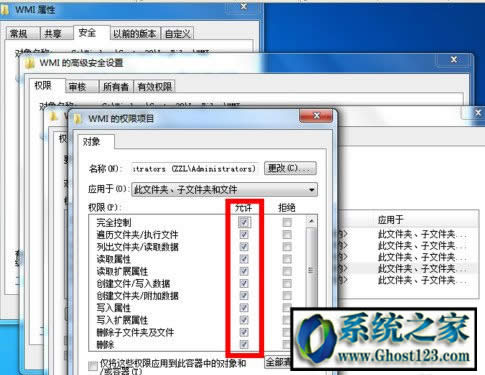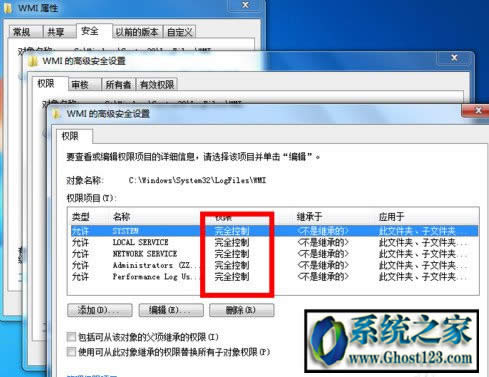Windows10下宽带连接651出错代码怎么处理?
651错误代码如何处理?宽带连接错误651是大家经常碰到的故障,因为路由器使用多了,现在碰到的朋友也少了,不过该故障还是有许多朋友碰到的,如果找不到能用的办法,可以试试win10官网小编分享的亲测完美处理宽带连接错误651教程。
651错误代码问题图如下:
处理办法一:电脑网卡驱动问题
1 .首先考虑网卡驱动故障,比较常见的原因,右键打开桌面计算机--属性,如下图所示!
2 .在计算机属性页面选中“设备管理器”进入!
3 .在设备管理器页面找到“网络适配器”下面一般有两个网卡,一个有线一个没有线网卡!打开有线网卡右键--禁止!如下图所示,出现提示框打开确定,然后再右键启动!看看重头拨号是不正常,如果不正常请往下看!
4 .右键有线网卡,选中卸载,将网卡驱动卸载掉!如下图所示!
5 .打开设备管理器菜单的操作--扫描硬件改动,系统一般会用通用驱动重头驱动网卡,安装完成后,重头启动计算机!应该可以了!
如果上面的办法试了以后不行,那么建议用去下载 安装后会自动为你的网卡安装正确的驱动程序,驱动安装正常后,再拨号,大多都能处理651错误代码的故障了。
处理办法二:日志文件输入被禁用
1 .日志文件的路径C:\windows\system32\LogFiles\wMI,这个文件夹如果无管理员权限,宽带连接也会有故障,出现651或711等错误提示的!首先双击计算机,进入计算机文件夹,在地址栏写入C:\windows\system32\LogFiles后回车,如下图所示i!
2 .在LogFiles文件夹下找到wMI文件夹,然后选择打开右键--属性,如下图所示i!其实就是让它获取永久管理员权限!我的办法可以不用每次重启电脑后都要修改一次权限!
3 .在wMI文件夹属性页面,选中安全选项卡--打开高级设置!如下图所示!
4 .在 wMI文件夹高级属性页面,选中权限--继续,如下图所示i!
5 .在 wMI文件夹高级页面,选择你目前使用的账户,然后打开编辑按钮,如下图所示i!
6 .在进入你的账号对wMI文件夹控制选项中,将完全控制下方的所有选项全部勾选,如下图所示,然后打开确定按钮!
7 .修改完成后,打开应用按钮,后面的修改提示选中确定便可!完成修改后重头启动你的计算机!
重启电脑后,再重头拨号就可以正常连接了。
处理办法三:运营商网络调整
1 .联系你的宽带网络提供商,电信网友拨打:10000、联通10010、移动10086,转到人工服务,直接说你的宽带连接报错651,他们会马上查找故障的,内部帮你重置一下就行了!如果线路故障也会告诉你什么时候好或什么时候维修的!
如果宽带维修人员测试宽带无故障,那么这里小编建议我们重装一下win8系统吧,由于有些系统内部损坏导致宽带连接错误651的故障也是有的。
……